Note sulla versione di System Center DPM
Importante
Service Provider Foundation (SPF) non è più disponibile da System Center 2025. Tuttavia, SPF 2022 continuerà a funzionare con i componenti di System Center 2025.
Questo articolo elenca le note sulla versione per System Center 2025 - Data Protection Manager (DPM), inclusi i problemi noti e le soluzioni alternative per DPM 2025.
È consigliabile visualizzare gli articoli seguenti per informazioni dettagliate su cosa supporta DPM e può eseguire il backup:
Note sulla versione di DPM 2025
La comunicazione con l'istanza di SQL potrebbe non riuscire
Descrizione: la comunicazione con le istanze SQL (sql esistente, backup di SharePoint o enumerazione dell'istanza SQL) potrebbe non riuscire dopo l'aggiornamento a DPM 2025 se OLEDB 19 non è installato.
Soluzione alternativa: installare la versione più recente di OLEDB 19 (19.3 e versioni successive) in tutti i computer in cui sono presenti istanze SQL e di cui viene eseguito il backup dal server DPM. Installare anche nel server DPM prima di abilitare i backup per il database DPM.
Di seguito sono inoltre riportati i miglioramenti seguenti:
- L'aggiornamento di un server DPM con licenza alla compilazione Eval è bloccato.
- L'aggiornamento di Eval a una compilazione con licenza è bloccato.
- Processi di gestione riepilogo duplicati migliorati/fissi dopo l'aggiornamento.
Questo articolo elenca le note sulla versione per System Center 2019 - Data Protection Manager (DPM), inclusi i problemi noti e le soluzioni alternative per DPM 2019, DPM 2019 UR1, DPM 2019 UR2, DPM 2019 UR3, DPM 2019 UR4, 2019 UR5 e 2019 UR6 , come applicabile.
È consigliabile visualizzare gli articoli seguenti per informazioni dettagliate sulle funzionalità supportate da DPM e su come eseguire il backup:
Questo articolo elenca le note sulla versione per System Center 2022 - Data Protection Manager (DPM), inclusi i problemi noti e le soluzioni alternative per DPM 2022, 2022 UR1 e 2022 UR2.
Questo articolo include anche le note sulla versione di DPM 2022 Hotfix KB 5015376.
È consigliabile visualizzare gli articoli seguenti per informazioni dettagliate su cosa supporta DPM e può eseguire il backup:
Note sulla versione di DPM 2022
DPM 2022 presenta i problemi noti osservati in DPM 2019 RTM.
Vengono inoltre osservati i problemi noti seguenti.
Nessun strumento di ripristino self-service di DPM SQL in DPM 2022 RTM
Il ripristino self-service di DPM SQL non è disponibile in DPM 2022 RTM. Il supporto per il ripristino self-service di SQL è disponibile da DPM 2022 UR1. Scopri di più.
I ripristini self-service di DPM non elencano punti di ripristino per i computer client
Descrizione: i backup del computer client DPM non sono elencati per gli utenti di dominio nel gruppo degli amministratori locali per i ripristini self-service.
Soluzione alternativa: eseguire l'aggiornamento a DPM 2022 UR2 per risolvere questo problema e aggiungere manualmente utenti non amministrativi tramite Gestione autorizzazioni.
L'aggiornamento da DPM 2019 a DPM 2022 potrebbe non riuscire quando il nome del database DPM è DPMDB
Descrizione: se il nome del database DPM esistente è DPMDB, l'aggiornamento avrà esito negativo.
Il processo di aggiornamento di DPM rinomina sempre il nome del database DPM in DPMDB. Se la stessa istanza SQL viene usata da più server DPM, l'aggiornamento successivo dell'altro server DPM avrà esito negativo perché esiste già un database con il nome DPMDB.
Soluzione alternativa: rinominare il database DPM corrispondente prima di avviare l'aggiornamento.
Usare questi passaggi per rinominare il database:
Arrestare il servizio DPM nel server DPM.
Eseguire i comandi SQL seguenti per rinominare il database; aggiornare il nome del server DPM nella query seguente.
USE master GO ALTER DATABASE DPMDB SET SINGLE_USER WITH ROLLBACK IMMEDIATE GO EXEC master..sp_renamedb 'DPMDB','DPMDB_<DPMSERVERNAME>' GO ALTER DATABASE DPMDB_<DPMSERVERNAME> SET MULTI_USER GOAggiornare le chiavi del Registro di sistema seguenti in modo da riflettere il nome del database aggiornato.
Computer\HKEY_LOCAL_MACHINE\SOFTWARE\Microsoft\Microsoft Data Protection Manager\DB\ConnectionString
Computer\HKEY_LOCAL_MACHINE\SOFTWARE\Microsoft\Microsoft Data Protection Manager\DB\DatabaseName
Computer\HKEY_LOCAL_MACHINE\SOFTWARE\Microsoft\Microsoft Data Protection Manager\DB\GlobalDatabaseName
Computer\HKEY_LOCAL_MACHINE\SOFTWARE\Microsoft\Microsoft Data Protection Manager\DB\GlobalDbConnectionString
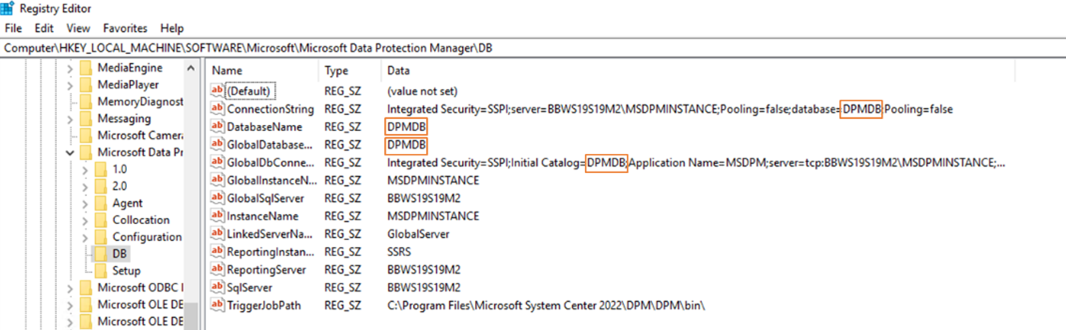
Eseguire DPMsync nel server DPM usando la shell di gestione DPM.
DPMSync -Sync
La creazione di un punto di ripristino online di un'origine dati potrebbe non riuscire con l'ID errore 33505 o 100195
Descrizione: in alcuni scenari, la creazione del punto di ripristino online di un'origine dati potrebbe non riuscire in modo intermittente con ID errore 33505 o 100195.
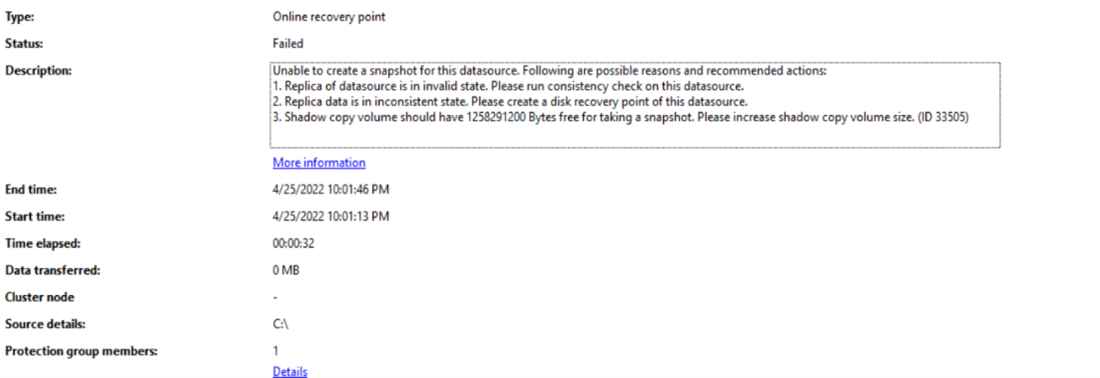
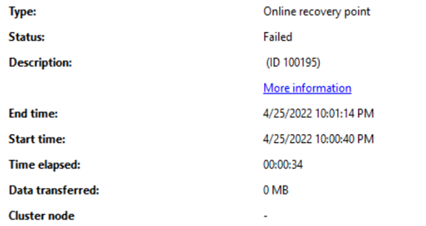
Soluzione alternativa:
Ripetere il backup online per l'origine dati non riuscita.
Creare un nuovo punto di ripristino del disco e quindi riprovare il punto di ripristino online.
Eseguire la verifica coerenza e riprovare a eseguire il backup online.
Se il backup online non riesce, contattare il team di supporto.
Note sulla versione di DPM 2022 Hotfix (KB 5015376)
Oltre ai problemi elencati nelle note sulla versione di DPM 2022, i seguenti problemi aggiuntivi vengono identificati in DPM 2022 e sono corretti in Hotfix (KB 5015376); è consigliabile applicare l'hotfix. Per altre informazioni, vedere l'articolo della Knowledge Base.
- Errori intermittenti di backup online con 100195 di errore.
- Errore di verifica della coerenza della protezione secondaria con errore non temporaneo del Servizio Copia Shadow del servizio Copia Shadow del database.
- Arresto anomalo della console di amministrazione remota subito dopo l'apertura della console.
- Errori di backup causati da DpmFilter.sys non caricamento nell'agente DPM.
- DPM si arresta in modo anomalo quando gli avvisi di errore del backup su nastro sono inattivi.
Note sulla versione di DPM 2022 UR1
I problemi seguenti sono stati identificati dopo il rilascio di DPM 2022 UR1 (KB 5019645) e sono stati risolti in Hotfix per DPM 2022 UR1 (KB 5026073); È consigliabile applicare l'hotfix se si verificano i problemi seguenti. Per altre informazioni, vedere l'articolo della Knowledge Base relativo all'hotfix.
I backup per le macchine virtuali VMware con strumenti VMware hanno esito negativo e viene visualizzato l'errore "Disk SubSystem 0x80990EF1"
Descrizione: DPM 2022 UR1 presentava un bug in cui i backup delle macchine virtuali VMware non riuscirebbero se sono installati gli strumenti VMware. Ciò è dovuto a una configurazione errata in DPM.
Soluzione alternativa: applicare l'hotfix per DPM 2022 UR1 o DPM 2022 UR2.
DPM 2022 RTM e Aggiornamento cumulativo 1 non è in grado di individuare i database in SQL Server 2017 e 2016 tramite TLS 1.2.
Descrizione: DPM 2022 RTM e UR1 non supporta MSOLEDB 18 per SQL Server 2017 e 2016, necessario per eseguire l'individuazione e la protezione di SQL Server tramite TLS 1.2. Questo problema viene rilevato dopo KB5021128 o KB5021127 viene installato rispettivamente per SQL Server 2016 e 2017 per imporre TLS 1.2 o quando TLS 1.0 e 1.1 sono disabilitati nel server protetto.
Soluzione alternativa: applicare l'hotfix per DPM 2022 UR1 o DPM 2022 UR2, aggiornare gli agenti DPM e quindi installare MSOLEDB 18 nei server SQL protetti.
Note sulla versione di DPM 2022 UR2
Viene richiamata la versione dell'aggiornamento cumulativo 2 per System Center DPM 2022 a causa dei problemi noti elencati di seguito:
- Il completamento dei backup pianificati di Hyper-V richiede molto tempo perché ogni processo di backup attiva una verifica coerenza. Messaggio di errore: la replica di Microsoft Hyper-V RCT nel <nome> del computer non è coerente con l'origine dati protetta. DPM ha rilevato modifiche nei percorsi dei file o nelle configurazioni del volume degli oggetti protetti perché l'origine dati è stata configurata per la protezione. (ID 30135).
- La rimozione di un'origine dati dal gruppo protezione dati o l'arresto del backup genera un errore con ID 33469: questa operazione non è supportata nella versione corrente dell'agente MARS.
- La console DPM si arresta occasionalmente in modo anomalo quando vengono configurati avvisi o report SMTP.
È stata rilasciata una build aggiornata (aggiornamento cumulativo 2 per System Center DPM 2022).
Se è stato installato l'aggiornamento cumulativo 2 per System Center DPM 2022 (10.22.189.0), è consigliabile installare l'aggiornamento cumulativo 2 (10.22.197.0) nel server DPM e aggiornare gli agenti di protezione.
Contattare supporto tecnico Microsoft per le query o altre informazioni.
Oltre ai problemi documentati in precedenza, DPM 2022 UR2 presenta i problemi seguenti:
I report di posta elettronica di DPM 2022 UR1 con credenziali di Microsoft 365 hanno esito negativo dopo l'aggiornamento a DPM 2022 UR2
Descrizione: DPM 2022 UR2 aggiunge il supporto per i metodi di autenticazione SMTP di Base e Windows. L'autenticazione SMTP di base funzionerà per Microsoft 365 e altri provider di posta elettronica che lo supportano. Tuttavia, se si usa DPM 2022 UR1 con le credenziali di Microsoft 365, i report e gli avvisi di posta elettronica inizieranno a non riuscire perché le credenziali non possono essere lette da DPM 2022 UR2.
Soluzione alternativa: riconfigurare le credenziali di posta elettronica per Microsoft 365 usando il tipo di autenticazione di base aggiunto in DPM 2022 UR2.
DPM non è in grado di enumerare i database SQL per la protezione
Descrizione: DPM non è in grado di enumerare i database SQL per la protezione quando MSOLEDB 18 non è presente nel server protetto perché DPM richiede MSOLEDB18 per enumerare i database per la protezione.
Soluzione alternativa: installare il driver SQL MSOLEDB 18 se manca nel server protetto. SQL Server 2022 viene fornito con MSOLEDB 18 per impostazione predefinita.
Arrestare la protezione con l'eliminazione dei dati online non riesce dalla console di gestione remota
Descrizione: l'operazione di arresto della protezione con eliminazione dei dati online non riesce dalla console di gestione remota quando è abilitata l'opzione di sicurezza ibrida avanzata nell'insieme di credenziali.
Soluzione alternativa: per evitare questo problema, eseguire l'arresto della protezione con l'eliminazione dei dati online direttamente dalla console DPM.
L'arresto della protezione di un'origine dati non riesce con ID: 33469
Descrizione: la rimozione di un'origine dati dal gruppo protezione dati o l'arresto del backup genera un errore con ID 33469: questa operazione non è supportata nella versione corrente dell'agente MARS.
Questo problema si verifica perché DPM verifica erroneamente la presenza di una versione installata dell'agente MARS (Servizi di ripristino di Microsoft Azure) 2.0.9262.0 o versione successiva e non riesce quando non è disponibile alcun agente MARS nel server DPM.
Soluzione alternativa: installare l'aggiornamento cumulativo 2 per System Center DPM 2022.
Note sulla versione dell'aggiornamento di DPM 2022 UR2
L'aggiornamento di DPM 2022 UR2 risolve i problemi noti in DPM 2022 UR2.
Questo articolo elenca le note sulla versione per System Center 2016 - Data Protection Manager (DPM).
Note sulla versione di DPM 2019
Le sezioni seguenti riepilogano le note sulla versione per DPM 2019 e includono i problemi noti e le soluzioni alternative applicabili.
Arresto anomalo della console DPM a causa di un arresto anomalo del servizio MSDPM
Descrizione: la presenza di processi di gestione di riepilogo duplicati, dopo l'aggiornamento di DPM, potrebbe causare un errore di qualsiasi processo in corso a zero ore, causando un arresto anomalo. Di conseguenza, è possibile osservare quanto segue:
- La replica non è coerente.
- Il bloat di archiviazione è causato da eliminazioni non di punti di ripristino.
- Report DPM obsoleti.
- Nessuna pulizia per la cronologia dei processi e i processi di Garbage Collection.
Soluzione alternativa:
Eseguire il backup del database DPM corrente.
Aprire SQL Management Studio e connettersi all'istanza SQL che ospita DPMDB per questo server.
Eseguire la query seguente e verificare se sono stati pianificati due o più processi di gestione riepilogo e verificare quali sono le pianificazioni precedenti:
SELECT SCH.ScheduleId, SCH.JobDefinitionId, jd.CreationTime FROM tbl_JM_JobDefinition JD JOIN tbl_SCH_ScheduleDefinition SCH ON JD.JobDefinitionId = SCH.JobDefinitionId WHERE JD.Type = '282faac6-e3cb-4015-8c6d-4276fcca11d4' AND JD.IsDeleted = 0 AND SCH.IsDeleted = 0Se sono state restituite più righe, prendere il valore di ScheduleID e JobDefinitionID risultante della voce precedente e contrassegnarli come eliminati.
update tbl_SCH_ScheduleDefinition set IsDeleted = 1 where ScheduleId = ‘ScheduleID ' --- Replace with Your ScheduleID update dbo.tbl_JM_JobDefinition set IsDeleted = 1 where JobDefinitionId = ‘JobDefinitionID' --- Replace with Your JobDefinitionIDEliminare il processo SQL corrispondente a ScheduleID in SQL Server Agent - JOBS. Una volta eliminato, l'arresto anomalo a zero ore verrà risolto.
ScheduleId è i processi SQL in SQL Agent:
UPDATE MSDB.dbo.sysjobs SET Enabled = 0 WHERE [Name] LIKE ‘ScheduleID’ --- Replace with Your ScheduleID
Le macchine virtuali Hyper-V sono protette due volte nell'aggiornamento della macchina virtuale
Descrizione: quando si aggiorna una macchina virtuale Hyper-V da Windows Server 2012 R2 a Windows Server 2016, nella procedura guidata Crea gruppo protezione dati vengono visualizzate due versioni della macchina virtuale.
Soluzione alternativa: per le macchine virtuali protette che stanno per essere aggiornate, assicurarsi di interrompere la protezione con conservare i dati prima di aggiornare la macchina virtuale. Aggiornare quindi la macchina virtuale e riproteggerla in un nuovo gruppo protezione dati. Durante la configurazione della riprotezione, eseguire un aggiornamento nell'host della macchina virtuale per DPM per rilevare l'aggiornamento della macchina virtuale e proteggerlo come macchina virtuale RCT.
Il ripristino di una versione precedente per una macchina virtuale Hyper-V aggiornata causa l'esito negativo dei punti di ripristino futuri
Descrizione: quando si aggiorna una macchina virtuale Hyper-V 2012 R2 protetta alla versione 2016, arrestare la protezione (ma conservare i dati) e quindi riabilitare la protezione. Se quindi si ripristina una copia 2012 R2 nel percorso originale, potrebbero non riuscire altri backup.
Soluzione alternativa: dopo il ripristino, modificare la versione della macchina virtuale in 2016 e quindi eseguire una verifica coerenza.
Errori di protezione del ripristino bare metal
Descrizione: se si configura la protezione Bare Metal Recovery (BMR), il processo di protezione bare metal potrebbe non riuscire con il messaggio che indica che le dimensioni della replica non sono sufficientemente grandi.
Soluzione alternativa: usare il percorso del Registro di sistema seguente per modificare le dimensioni di replica predefinite per le origini dati BMR. Aprire l'editor del Registro di sistema e aumentare le dimensioni della replica per la chiave seguente:
HKLM\Software\Microsoft\Microsoft Data Protection Manager\ConfigurationReplicaSizeInGBForSystemProtectionWithBMR (DWORD)
La protezione del database DPM si arresta in caso di scenari di aggiornamento
Descrizione: quando si aggiorna DPM, il nome del database potrebbe cambiare in alcuni scenari.
Soluzione alternativa: se si protegge un database DPM, assicurarsi di abilitare la protezione per il nuovo database DPM. Dopo aver convalidato l'aggiornamento di DPM, è possibile rimuovere la protezione per il database DPM precedente.
RCT Hyper-V: il ripristino come file per il backup D-T ha esito negativo
Descrizione: il ripristino di macchine virtuali RCT Hyper-V come file creati direttamente su nastro (D-T) ha esito negativo. I backup D-D-T non presentano questo problema.
Soluzione alternativa: usare Ripristino percorso alternativo come macchina virtuale e quindi trasferire tali file nel percorso desiderato.
Nota
Questa funzionalità è corretta in DPM 2019 UR1. È possibile installare UR1 per risolvere il problema. Per informazioni dettagliate sull'installazione di UR1, vedere l'articolo della Knowledge Base per UR1.
DPM 2019 non supporta il ripristino degli utenti finali del file server con Modern Backup Storage (MBS)
Descrizione: DPM 2019 non supporta il ripristino dell'utente finale (EUR) con Modern Backup Storage (MBS).
Soluzione alternativa: nessuna. L'EUR del file server non è supportato quando si usa MBS.
I punti di ripristino non sono stati eliminati, causando un accumulo di punti di ripristino
Descrizione: DPM elimina i punti di ripristino precedenti all'intervallo di conservazione. Durante il processo di eliminazione, DPM calcola lo spazio di archiviazione utilizzato da tali punti di ripristino da eliminare. Il calcolo dell'archiviazione ritarda l'eliminazione.
Soluzione alternativa: configurare DPM per ignorare il calcolo delle dimensioni dei punti di ripristino da eliminare. Di conseguenza, lo script di eliminazione viene eseguito più velocemente e elimina tutti i punti di ripristino precedenti all'intervallo di conservazione, sollevando eventuali pressioni di archiviazione. L'archiviazione utilizzata per ogni origine dati non viene aggiornata fino al termine dell'eliminazione di DPM. Il consumo di archiviazione per volume continua a riflettere i valori corretti. Usare uno script di PowerShell per attivare il calcolo delle dimensioni. Lo script seguente esegue calcoli di dimensioni complete.
Percorso: Programmi\Microsoft System Center\DPM\DPM\bin\Manage-DPMDSStorageSizeUpdate.ps1
Copione: Manage-DPMDSStorageSizeUpdate.ps1 -ManageStorageInfo [StopSizeAutoUpdate | StartSizeAutoUpdate | GetSizeAutoUpdateStatus | UpdateSizeInfo ] [-UpdateSizeForDS <FilePath>] [-UpdatedDSSizeReport <FilePath>] [-FailedDSSizeUpdateFile <FilePath>]
ManageStorageInfo: specifica il tipo di operazione necessaria.
StopSizeAutoUpdate: arresta completamente i calcoli delle dimensioni. Sia l'interfaccia utente che PowerShell non segnalano le dimensioni.
StartSizeAutoUpdate: riprende i calcoli delle dimensioni. Subito dopo aver abilitato i calcoli delle dimensioni, usare
UpdateSizeInfo(nelle opzioni seguenti) per ricalcolare le dimensioni per tutte le origini dati, fino a quando le dimensioni segnalate in PowerShell e nell'interfaccia utente potrebbero non essere corrette.GetSizeAutoUpdateStatus: indica se i calcoli delle dimensioni sono abilitati o disabilitati.
UpdateSizeInfo: attiva il calcolo delle dimensioni e segnala le dimensioni utilizzate dall'origine dati. Poiché può trattarsi di un'operazione a esecuzione prolungata, usarla solo quando necessario, per scenari come la fatturazione. Durante questo periodo, i backup potrebbero non riuscire con errori di montaggio del disco rigido virtuale.
UpdateSizeForDS: percorso di un file di testo con un elenco di ID origine dati per cui è necessario calcolare le dimensioni con un datasourceID in ogni riga. Quando non viene passato, il calcolo delle dimensioni viene attivato per tutte le origini dati. Usare dopo l'uso
UpdateSizeInfoinManageStorageInfo. Per ottenere gli ID origine dati di origini dati specifiche, usareGet-DPMProtectionGroup | Get-DPMDatasource | Format-table -Property Computer,name,ObjectType,Id.UpdatedDSSizeReport: percorso di un file che archivia le dimensioni aggiornate dell'origine dati. Quando non viene passato, sizes.csv file viene creato nella directory di esecuzione. Usare after
UpdateSizeInfoinManageStorageInfo.FailedDSSizeUpdateFile: percorso di un file in cui archiviare gli ID origine dati per le origini dati per cui non è stato possibile calcolare l'utilizzo di archiviazione. Questo problema può verificarsi a causa di motivi come i backup in corso. Quando non viene passato, failedDS.txt file viene creato nella directory di esecuzione. Questo file può essere fornito come input per "UpdateSizeForDS" per aggiornare le dimensioni di tutte le origini dati. Questa operazione deve essere usata dopo l'uso
UpdateSizeInfoinManageStorageInfo.
Origini dati DPM non riflesse nell'insieme di credenziali di Servizi di ripristino
Descrizione: alcune origini dati nella visualizzazione Elementi di backup (DPM) dall'insieme di credenziali dei servizi di ripristino in portale di Azure non vengono aggiornate o aggiornate.
Causa: è possibile che sia stato rimosso un server protetto e che sia stata arrestata la protezione delle origini dati, ma si è scelto di mantenere i punti di ripristino online e quindi di disinstallare l'agente DPM/MABS dalla console.
È possibile verificare se si tratta della causa aprendo il file GatewayProvider0Curr.errlog in C:\ProgramFiles\Microsoft Backup di Azure Server\DPM\MARS\Temp nel Blocco note e cercare la parola Mis-Match.
Se si trova una voce come indicato di seguito, verrà descritto in dettaglio il server protetto non corrispondente.
Nell'esempio seguente l'agente per il server denominato mjlc-dc.Contoso.com è stato disinstallato e mancante dal server DPM/MABS.
GetData of Provider failed. |Backup Service Exception: FMException: [ErrorCode:GPPowershellScriptHrError, DetailedCode:-2146233079, Source: at System.Management.Automation.MshCommandRuntime.ThrowTerminatingError(ErrorRecord errorRecord), Message:Production Server **mis-match** DSId :9adaec12-5b5a-455e-86b9-1fac2d605fe1 DSName : S:\ DSType : Volume PSName :**mjlc-dc.Contoso.com** PSId: a494f940-b480-41d2-9ef5-4194ad737c7b]
Soluzione alternativa
- Se il server protetto originale è ancora disponibile, reinstallare l'agente DPM anche se si prevede di portare il server offline in futuro. È possibile disabilitare l'agente in DPM/MABS; non rimuoverlo finché non si eliminano i punti di ripristino online.
- Se i punti di ripristino online per il server rimosso non sono più necessari, è possibile eliminare le origini dati nel server DPM/MABS in cui è stata arrestata la protezione.
Note sulla versione di DPM 2019 UR1
Il ripristino della macchina virtuale con disco escluso (per l'host alternativo) ripristina il disco vuoto
Descrizione: il ripristino della macchina virtuale con disco escluso nell'host alternativo ripristina il disco escluso come disco vuoto. Il disco escluso non verrà collegato alla macchina virtuale. Il disco può essere eliminato per risparmiare spazio di archiviazione.
Soluzione alternativa: nessuna
Per i problemi risolti in DPM 2019 UR1, vedere l'articolo della Knowledge Base.
Note sulla versione di DPM 2019 UR2
Le sezioni seguenti illustrano in dettaglio i problemi noti e le soluzioni alternative per DPM 2019 UR2.
Per i problemi risolti in DPM 2019 UR2, vedere l'articolo della Knowledge Base.
I dettagli del gruppo protezione dati non vengono visualizzati nella console DPM
Descrizione: dopo l'installazione di DPM 2019 UR2, in alcuni casi, la console DPM potrebbe non visualizzare i dettagli del gruppo protezione dati nel riquadro Dettagli .
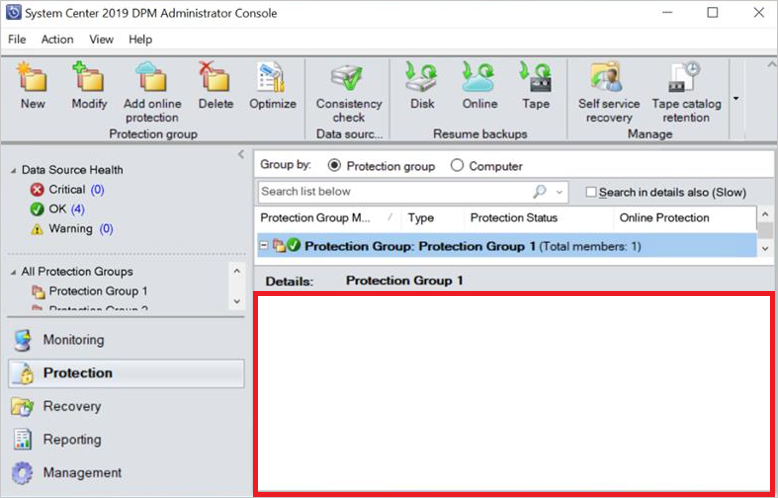
Soluzione alternativa: usare il comando PowerShell Get-DPMProtectionGroup per visualizzare i dettagli del gruppo protezione dati.
Nota
Questo problema è stato risolto in DPM 2019 UR3. Per altre informazioni sui problemi risolti in UR3, vedere l'articolo della Knowledge Base.
I file di report più recenti non vengono aggiornati automaticamente
Descrizione: con DPM 2019 UR2, il problema relativo alla formattazione dei report DPM e alla creazione di report sulla migrazione da volume a volume è stato risolto. Tuttavia, i file di report esistenti non vengono sostituiti automaticamente con i file aggiornati.
Soluzione alternativa: seguire questa procedura per sostituire i file di report esistenti:
Sostituire il ReportSRV10.dll
- Arrestare SQL Server Reporting Service.
- Selezionare il file ReportSRV10.dll aggiornato presente in C:\Programmi\Microsoft System Center\DPM\DPM\bin e sostituire i file DLL esistenti nelle cartelle seguenti:
- Per SQL Server 2017 e versioni successive - C:\Programmi\Microsoft SQL Server Reporting Services\SSRS\ReportServer\bin
- Per SQL Server 2016 - C:\Programmi\Microsoft SQL Server\MSRS13. MSDPM2012\Reporting Services\ReportServer\bin
- Avviare SQL Server Reporting Service.
Sostituire i file RDL
In DPM aprire l'URL del portale report SQL Services.
Nel portale la cartella DPMReports è presente nel formato DPMReports_<GUID>.
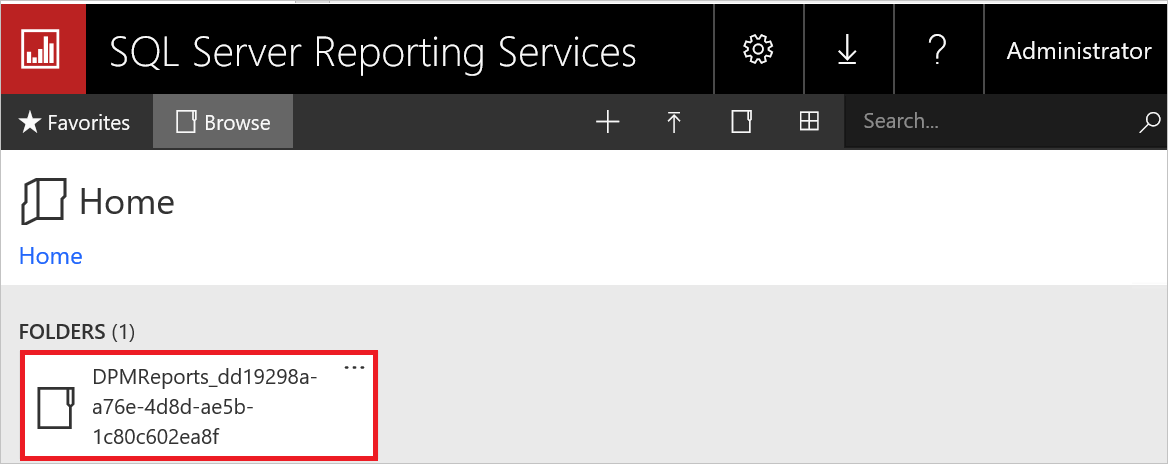
Nota
È possibile visualizzare una sola cartella con questa convenzione di denominazione. Se DPM viene aggiornato da una versione precedente, la cartella precedente potrebbe essere ancora esistente, ma non è possibile aprirla.
Selezionare e aprire la cartella DPMReports_<GUID> . Vengono visualizzati i singoli file di report.
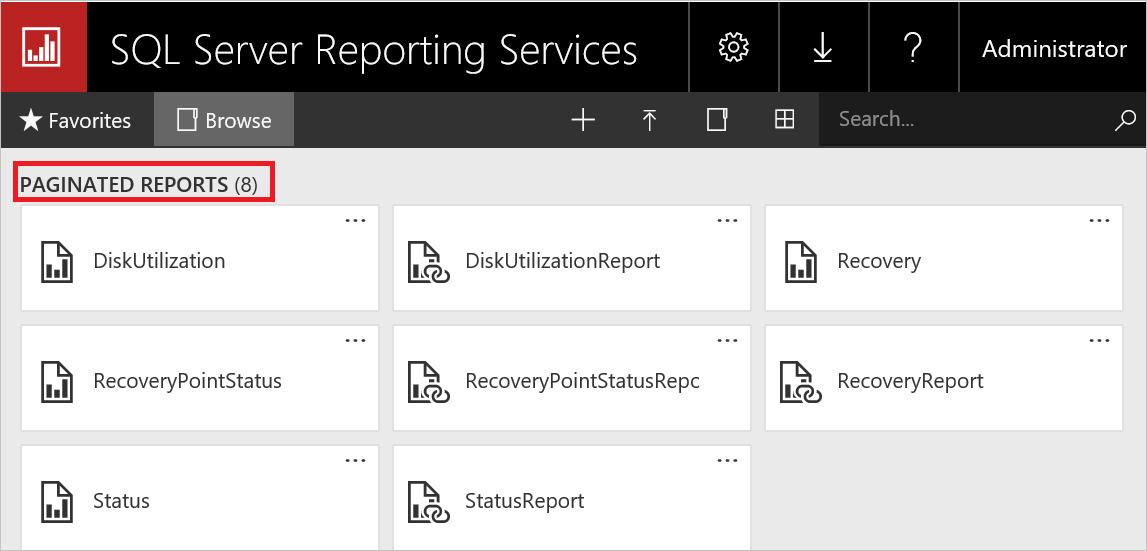
Selezionare i file di report che non terminano con Report, fare clic con il pulsante destro del mouse su Opzione e quindi scegliere Gestisci.
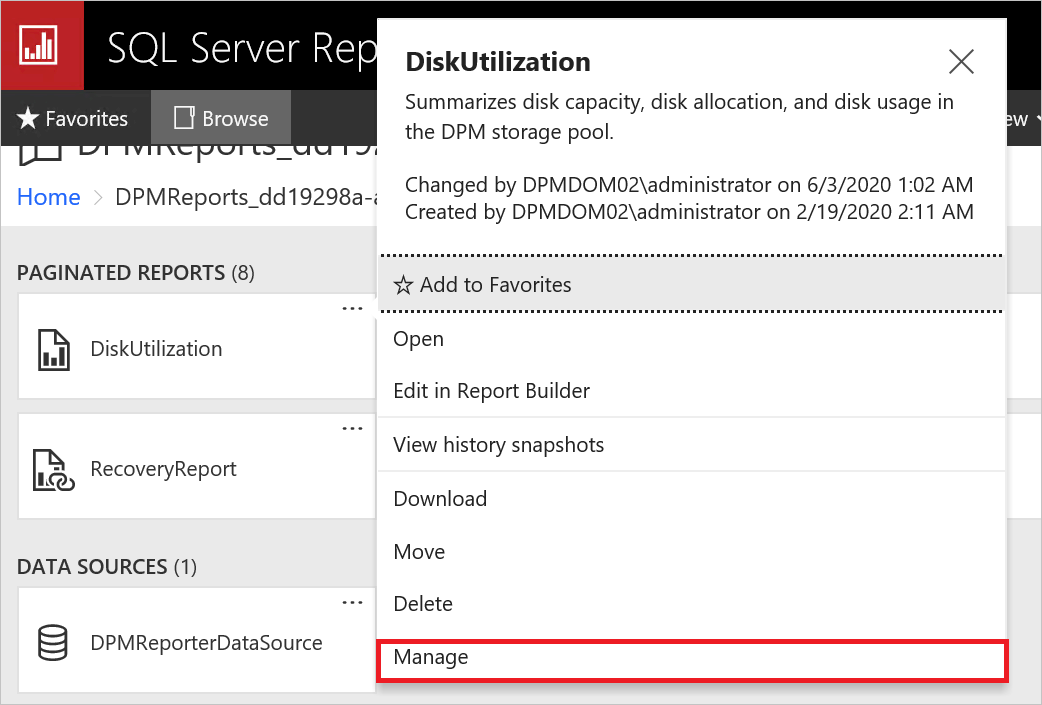
Nella nuova pagina selezionare Sostituisci per sostituire con i file di report più recenti.
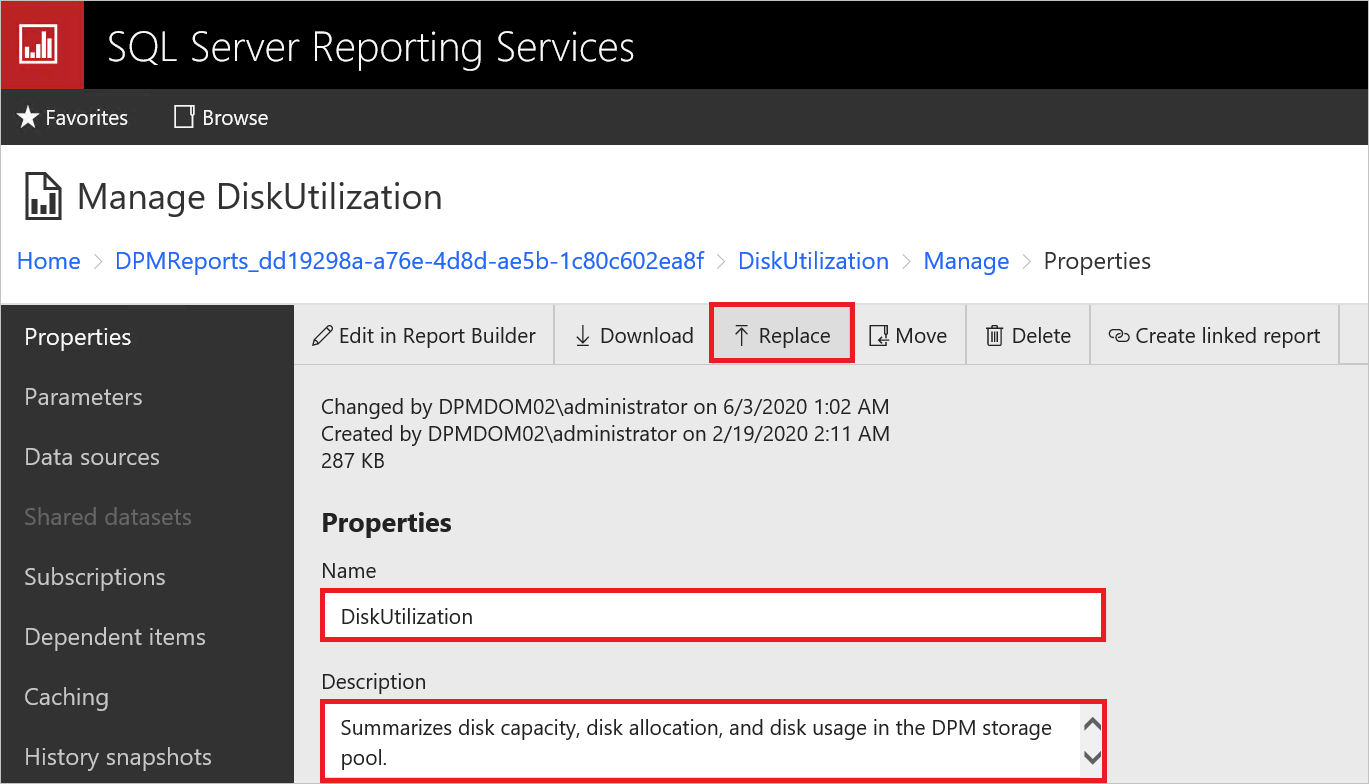
I file di report più recenti sono disponibili nel percorso di installazione di DPM:
Ad esempio: C:\Programmi\Microsoft System Center\DPM\DPM\bin\DpmReports
Dopo aver sostituito i file, assicurarsi che Nome e Descrizione siano intatti e non siano vuoti.
Riavviare DPM e usare i file di report.
Note sulla versione di DPM 2019 UR3
La sezione seguente fornisce informazioni dettagliate sul problema noto in DPM 2019 UR3 e sulla soluzione alternativa.
La console remota DPM potrebbe non riuscire a connettersi al server DPM, dopo l'aggiornamento cumulativo 3
Descrizione: dopo l'aggiornamento cumulativo 3 della Console di amministrazione remota DPM, potrebbe non riuscire a connettersi al server DPM con un errore La versione della Console amministrazione DPM non è compatibile con la versione del server DPM.
Soluzione alternativa:
Nel server che esegue la console di amministrazione remota DPM eseguire il comando PowerShell seguente (immettere il nome del server DPM come applicabile); questo comando copia i file DLL necessari dal server DPM:
$RemoteUIPath = "C:\Program Files\Microsoft Data Protection Manager\DPM2019\bin" $RemoteUidlls = Get-Item "$RemoteUIPath\*" | ? {$_.name -match ".dll"} Write-Host -MessageData "Copying required $($RemoteUidlls.count) DLL's for Remote UI" foreach ($dll in $RemoteUidlls) { Copy-Item -Path "\\<FQDN of the DPM Server>\c$\Program Files\Microsoft System Center\DPM\DPM\bin\$($dll.name)" -Destination $RemoteUIPath } $RemoteUIUR3Dlls = "Microsoft.ApplicationInsights.dll", "Microsoft.Diagnostics.Tracing.EventSource.dll", "Microsoft.SystemCenter.DPM.Instrumentation.dll", "Microsoft.SystemCenter.DPM.InstrumentationScheduler.dll", "Microsoft.SystemCenter.Instrumentation.dll", "Microsoft.WindowsAzure.Storage.dll", "Newtonsoft.Json.dll" foreach ($dll in $RemoteUIUR3Dlls) { $SourceDllPath = "\\<FQDN of the DPM Server>\c$\Program Files\Microsoft System Center\DPM\DPM\bin\" + $dll Copy-Item -Path $SourceDllPath -Destination $RemoteUIPath } Write-Host -MessageData "All required DLL files for DPM Remote UI UR3 has been copied"Nota
Se si usa L'interfaccia utente remota DPM in un computer SCOM, la copia per i file seguenti potrebbe non riuscire, questa operazione può essere ignorata.
- SCOMHelperLibrary.dll
- ScopingCommonHelper.dll
- ViewAlertsAndAffectedItemsHelper.dll
- Wpfhelpers.dll
Se si usa una lingua diversa dall'inglese, copiare la rispettiva cartella della lingua dal server DPM. Aggiornare il nome e la cartella del linguaggio del server DPM nel comando seguente e quindi eseguire il comando .
Copy-Item -Path \\<FQDN of the DPM_Server>\c$\Program Files\Microsoft System Center\DPM\DPM\bin\<Language folder>\*.dll -Destination C:\Program Files\Microsoft Data Protection Manager\DPM2019\bin\<Language folder>Nota
Questo comando usa il percorso di installazione predefinito per DPM. Se il percorso di installazione è stato modificato, aggiornare il percorso di conseguenza.
Note sulla versione di DPM 2019 UR4
La sezione seguente fornisce informazioni dettagliate sul problema noto in DPM 2019 UR4 e sulla soluzione alternativa.
Installazione dell'aggiornamento dell'interfaccia utente remota e dell'URI della console centrale
Descrizione: l'interfaccia utente remota e la console centrale devono essere installate in RTM, UR1, UR2.
Soluzione alternativa: se l'interfaccia utente remota e la console centrale sono in UR3, è necessario disinstallarla, installare la versione RTM e quindi eseguire l'aggiornamento a UR4. Solo l'interfaccia utente remota UR4 può connettersi a DPM 2019 UR4.
Note sulla versione di DPM 2019 UR5
Attualmente non sono presenti problemi noti in DPM 2019 UR5.
Note sulla versione di DPM 2019 UR6
La sezione seguente fornisce informazioni dettagliate sul problema noto in DPM 2019 UR6 e sulla soluzione alternativa.
Per i problemi risolti in UR6 e le istruzioni di installazione per UR6, vedere l'articolo della Knowledge Base.
Il seeding offline non funziona con l'agente MARS 2.0.9254.0 e versioni successive
Descrizione: la successiva creazione dei punti di ripristino online ha esito negativo dopo la creazione del primo punto di ripristino online per le origini dati di cui è stato eseguito il backup solo tramite Databox, quando la versione dell'agente MARS è maggiore di 2.0.9254.0.
Soluzione alternativa: nessuna. Per assistenza, contattare il supporto tecnico Microsoft.
Note sulla versione di System Center DPM 2016
Le sezioni seguenti riepilogano le note sulla versione per DPM 2016 e includono i problemi noti e le soluzioni alternative applicabili.
Installazione invisibile all'utente di System Center DPM con SQL Server 2008
Descrizione: DPM 2016 RTM non verrà installato automaticamente in SQL Server 2008.
Soluzione alternativa: distribuire DPM 2016 RTM in una versione di SQL Server superiore alla 2008 o usare l'interfaccia utente del programma di installazione di DPM 2016.
Il cmdlet Remove-DPMDiskStorage potrebbe eliminare volumi con backup attivi o inattivi
Descrizione: se viene eseguito il backup delle origini dati del volume (attivamente o inattive), quando viene usato il cmdlet Remove-DPMDiskStorage per rimuovere i volumi da DPM, è possibile rimuovere anche le origini dati.
Soluzione alternativa: prima di usare il cmdlet per rimuovere i volumi, assicurarsi che le origini dati del volume non siano in uso (attivamente o inattive).
DPM 2016 in Windows Server 2016 si blocca
Descrizione: l'utilizzo della memoria nel server DPM aumenta continuamente fino a raggiungere il 90%. L'utilizzo della memoria rallenta il server DPM.
Soluzione alternativa: aggiornare DPM a DPM UR2 e installare KB4013429 per risolvere il problema.
Le macchine virtuali Hyper-V sono protette due volte nell'aggiornamento della macchina virtuale
Descrizione: quando si aggiorna una macchina virtuale Hyper-V da Windows Server 2012 R2 a Windows Server 2016, nella Creazione guidata gruppo protezione dati vengono visualizzate due versioni della macchina virtuale.
Soluzione alternativa: per le macchine virtuali che non sono state aggiornate, arrestare la protezione con Conserva dati. Aggiornare la macchina virtuale e creare un nuovo gruppo protezione dati. Aggiornare quindi le origini dati e proteggere le macchine virtuali. Quando si riapplica la protezione, le macchine virtuali vengono protette tramite resilienti Rilevamento modifiche (RCT).
L'installazione dell'agente non riesce in Windows Server 2008, Windows Server 2008 R2
Descrizione: quando si protegge Windows Server 2008 o Windows Server 2008 R2, l'installazione dell'agente può non riuscire.
Soluzione alternativa: aggiornare Windows Management Framework (WMF) nel server di produzione alla versione 4.0. Scaricare WMF da Windows Management Frame 5.1(https://www.microsoft.com/download/details.aspx?id=54616). Installare WMF e quindi installare l'agente.
Il ripristino di una versione precedente di una macchina virtuale Hyper-V aggiornata causa l'esito negativo dei punti di ripristino futuri.
Descrizione: se si aggiorna una macchina virtuale Hyper-V 2012 R2 protetta alla versione 2016, arrestare la protezione (ma conservare i dati) e quindi riabilitare la protezione. Se quindi si ripristina una copia 2012 R2 nel percorso originale, potrebbero non riuscire altri backup.
Soluzione alternativa: dopo il ripristino, modificare la versione della macchina virtuale in 2016 e quindi eseguire una verifica coerenza.
Errori di protezione del ripristino bare metal
Descrizione: se si configura la protezione Bare Metal Recovery (BMR), il processo di protezione bare metal potrebbe non riuscire con il messaggio che indica che le dimensioni della replica non sono sufficientemente grandi.
Soluzione alternativa: usare il percorso del Registro di sistema seguente per modificare le dimensioni di replica predefinite per le origini dati BMR. Aprire l'editor del Registro di sistema e aumentare le dimensioni della replica per la chiave seguente:
HKLM\Software\Microsoft\Microsoft Data Protection Manager\ConfigurationReplicaSizeInGBForSystemProtectionWithBMR (DWORD)
Riprotezione del database DPM dopo l'aggiornamento a DPM 2016
Descrizione: quando si esegue l'aggiornamento da System Center DPM 2012 R2 a System Center Data Protection Manager 2016, il nome del database DPM può cambiare in alcuni scenari.
Soluzione alternativa: se si protegge un database DPM, assicurarsi di abilitare la protezione per il nuovo database DPM. Dopo aver convalidato l'aggiornamento di DPM, è possibile rimuovere la protezione per il database DPM precedente.
I punti di ripristino non sono stati eliminati, causando un accumulo di punti di ripristino
Descrizione: DPM elimina i punti di ripristino precedenti all'intervallo di conservazione. Durante il processo di eliminazione, DPM calcola lo spazio di archiviazione utilizzato da tali punti di ripristino da eliminare. Il calcolo dell'archiviazione ritarda l'eliminazione.
Soluzione alternativa: configurare DPM per ignorare il calcolo delle dimensioni dei punti di ripristino da eliminare. Di conseguenza, lo script di eliminazione viene eseguito più velocemente e elimina tutti i punti di ripristino precedenti all'intervallo di conservazione, sollevando eventuali pressioni di archiviazione. L'archiviazione utilizzata per ogni origine dati non viene aggiornata fino al termine dell'eliminazione di DPM. Il consumo di archiviazione per volume continua a riflettere i valori corretti. Usare uno script di PowerShell per attivare il calcolo delle dimensioni. Lo script seguente esegue calcoli di dimensioni complete.
Percorso: Programmi\Microsoft System Center 2016\DPM\DPM\bin\Manage-DPMDSStorageSizeUpdate.ps1
Copione: Manage-DPMDSStorageSizeUpdate.ps1 -ManageStorageInfo [StopSizeAutoUpdate | StartSizeAutoUpdate | GetSizeAutoUpdateStatus | UpdateSizeInfo ] [-UpdateSizeForDS <FilePath>] [-UpdatedDSSizeReport <FilePath>] [-FailedDSSizeUpdateFile <FilePath>]
ManageStorageInfo: specifica il tipo di operazione necessaria.
StopSizeAutoUpdate: arresta completamente i calcoli delle dimensioni. Sia l'interfaccia utente che PowerShell non segnalano le dimensioni.
StartSizeAutoUpdate: riprende i calcoli delle dimensioni. Subito dopo aver abilitato i calcoli delle dimensioni, usare
UpdateSizeInfo(nelle opzioni seguenti) per ricalcolare le dimensioni per tutte le origini dati, fino a quando le dimensioni segnalate in PowerShell e nell'interfaccia utente potrebbero non essere corrette.GetSizeAutoUpdateStatus: indica se i calcoli delle dimensioni sono abilitati o disabilitati.
UpdateSizeInfo: attiva il calcolo delle dimensioni e segnala le dimensioni utilizzate dall'origine dati. Poiché può trattarsi di un'operazione a esecuzione prolungata, usarla solo quando necessario, per scenari come la fatturazione. Durante questo periodo, i backup potrebbero non riuscire con errori di montaggio del disco rigido virtuale.
UpdateSizeForDS: percorso di un file di testo con un elenco di ID origine dati per cui è necessario calcolare le dimensioni con un datasourceID in ogni riga. Quando non viene passato, il calcolo delle dimensioni viene attivato per tutte le origini dati. Usare dopo l'uso
UpdateSizeInfoinManageStorageInfo. Per ottenere gli ID origine dati di origini dati specifiche, usareGet-DPMProtectionGroup | Get-DPMDatasource | Format-table -Property Computer,name,ObjectType,Id.UpdatedDSSizeReport: percorso di un file che archivia le dimensioni aggiornate dell'origine dati. Quando non viene passato, sizes.csv file viene creato nella directory di esecuzione. Usare after
UpdateSizeInfoinManageStorageInfo.FailedDSSizeUpdateFile: percorso di un file in cui archiviare gli ID origine dati per le origini dati per cui non è stato possibile calcolare l'utilizzo di archiviazione. Questo problema può verificarsi a causa di motivi come i backup in corso. Quando non viene passato, failedDS.txt file viene creato nella directory di esecuzione. Questo file può essere fornito come input per "UpdateSizeForDS" per aggiornare le dimensioni di tutte le origini dati. Questa operazione deve essere usata dopo l'uso
UpdateSizeInfoinManageStorageInfo.
RCT Hyper-V: il ripristino come file per il backup D-T ha esito negativo
Descrizione: il ripristino di macchine virtuali RCT Hyper-V come file creati direttamente su nastro (D-T) ha esito negativo. I backup D-D-T non mostreranno questo problema.
Soluzione alternativa: usare Ripristino percorso alternativo come macchina virtuale e quindi trasferire tali file nel percorso desiderato.
Recupero utente finale file server (EUR) non disponibile quando si usa Modern Backup Storage (MBS)
Descrizione: se si usa Modern Backup Storage (MBS) con DPM 2016, il ripristino dell'utente finale del file server (EUR) non è disponibile.
Soluzione alternativa: nessuna. L'EUR del file server non è supportato quando si usa MBS.
Errore 4387 potrebbe essere visualizzato durante l'installazione di DPM
Descrizione: durante l'installazione di Data Protection Manager, quando si immette un'istanza di SQL nella casella di testo Prerequisiti di installazione>di Data Protection Manager selezionare>Istanza di SQL Server, potrebbe essere visualizzato l'errore 4387.
Soluzione alternativa: eseguire le azioni necessarie come descritto in questo articolo della Knowledge Base e riprovare a configurare DPM.
I file di report più recenti non vengono aggiornati automaticamente
Descrizione: con DPM 2016 UR10, il problema relativo alla formattazione e al volume del report DPM per la migrazione dei volumi è stato risolto. Tuttavia, i file di report esistenti non vengono sostituiti automaticamente con i file aggiornati.
Soluzione alternativa: seguire questa procedura per sostituire i file di report esistenti:
Sostituire il ReportSRV10.dll
Arrestare il servizio SQL Server Reporting
Selezionare il file di ReportSRV10.dll aggiornato presente in C:\Programmi\Microsoft System Center\DPM\DPM\bin e sostituire i file DLL esistenti nella cartella seguente:
C:\Programmi\Microsoft SQL Server\MSRS13. MSDPM2012\Reporting Services\ReportServer\bin
Avviare SQL Server Reporting Service.
Sostituire i file RDL
In DPM aprire l'URL del portale report SQL Services.
Nel portale la cartella DPMReports è presente nel formato DPMReports_<GUID>.
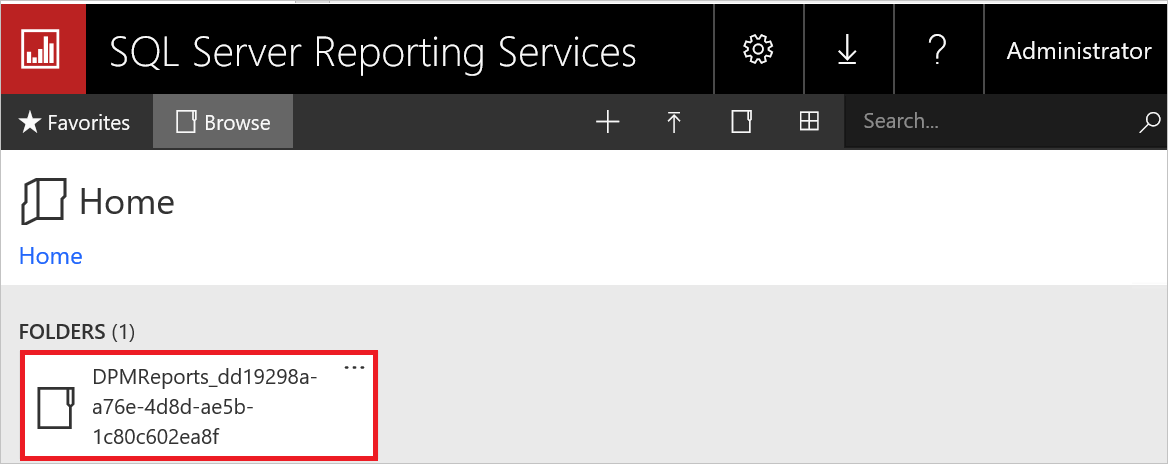
Nota
È possibile visualizzare una sola cartella con questa convenzione di denominazione. Se DPM viene aggiornato da una versione precedente, la cartella precedente potrebbe essere ancora esistente, ma non è possibile aprirla.
Selezionare e aprire la cartella DPMReports_<GUID> . Vengono visualizzati i singoli file di report.
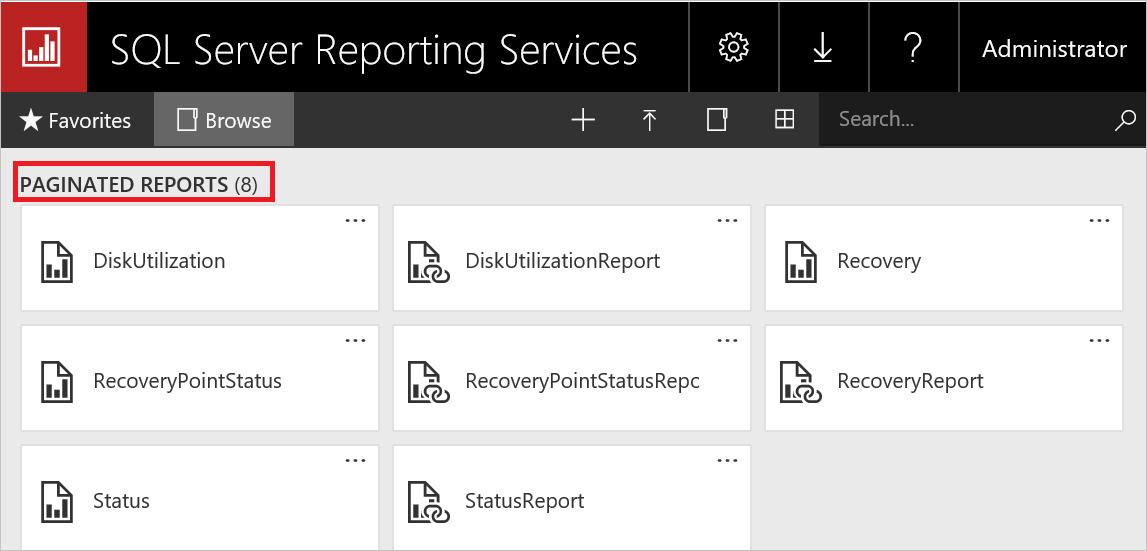
Selezionare i file di report che non terminano con Report, fare clic con il pulsante destro del mouse su Opzione e quindi scegliere Gestisci.
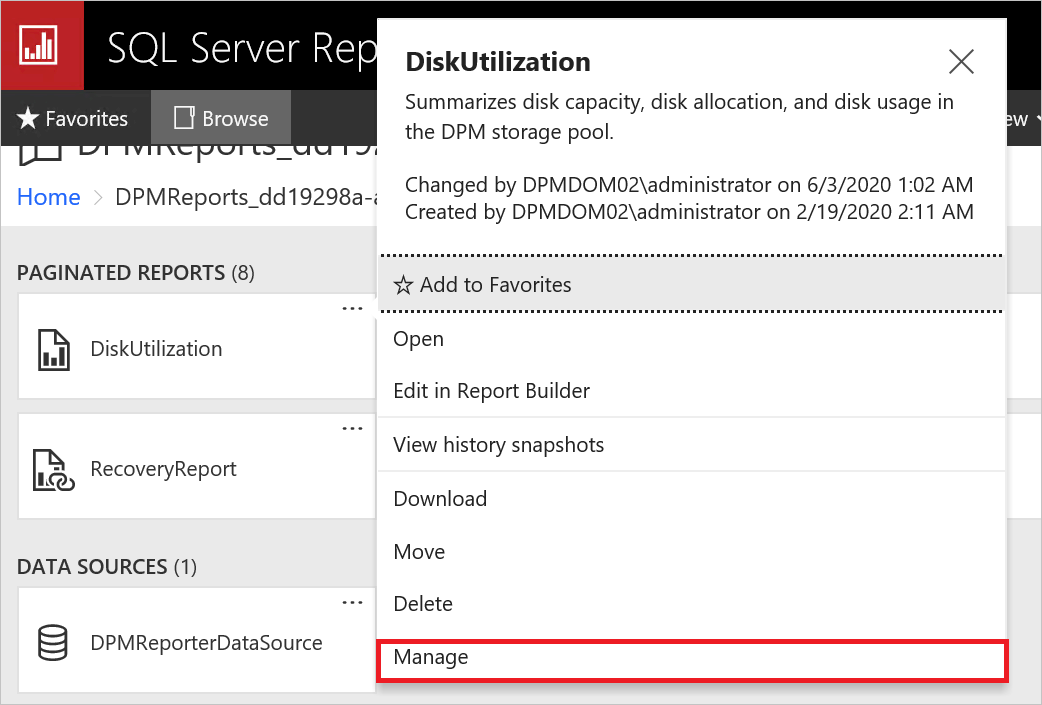
Nella nuova pagina selezionare Sostituisci per sostituire con i file di report più recenti.
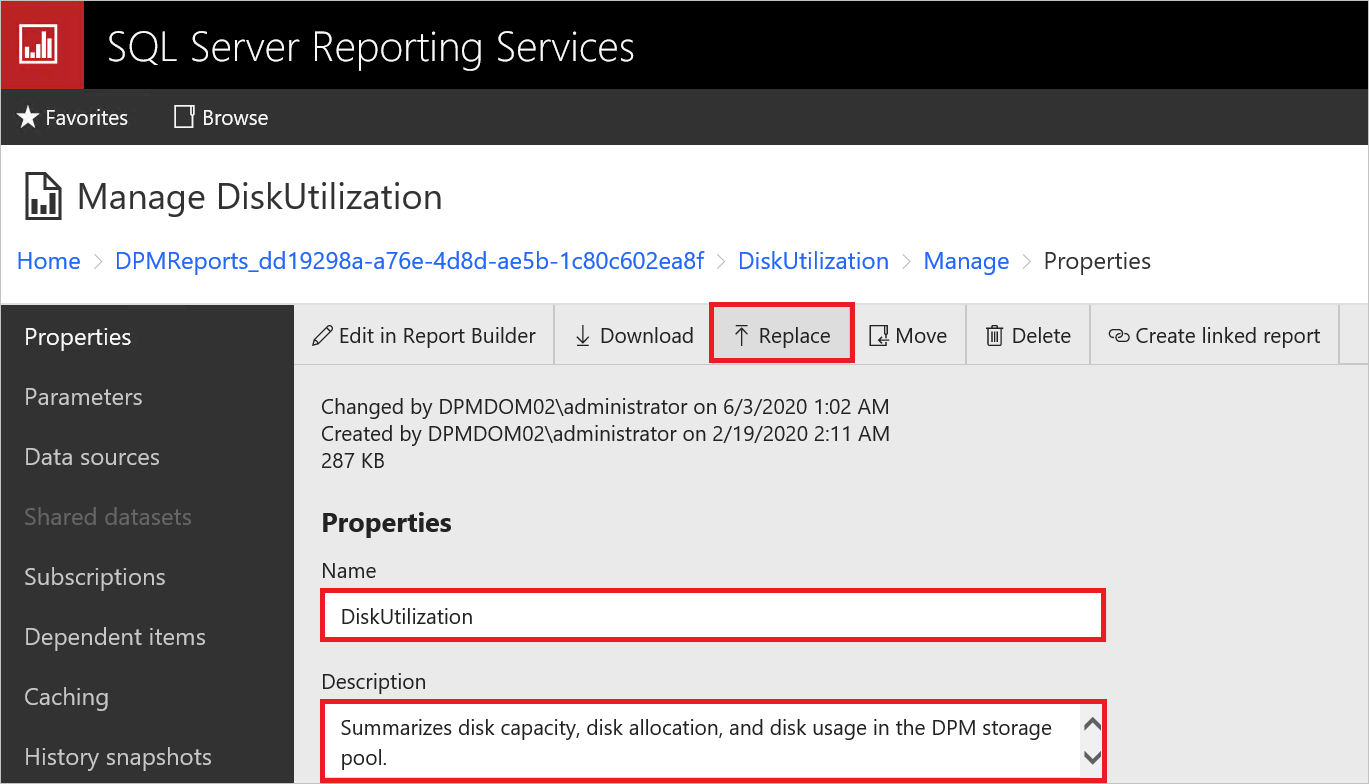
I file di report più recenti sono disponibili nel percorso di installazione di DPM:
Ad esempio: C:\Programmi\Microsoft System Center\DPM\DPM\bin\DpmReports
Dopo aver sostituito i file, assicurarsi che Nome e Descrizione siano intatti e non siano vuoti.
Riavviare DPM e usare i file di report.
Passaggi successivi
- Per conoscere le nuove funzionalità incluse, vedere Novità.
- Per installare DPM, vedere l'articolo Installare DPM.
- Per consultare le informazioni di pianificazione per l'ambiente in uso, vedere Preparazione dell'ambiente per System Center Data Protection Manager.
- Vedere questi kb per problemi specifici di ReFS: KB4016173, KB4035951.